Google skjöl: Hvernig á að búa til efnisyfirlit

Lærðu hvernig á að búa til efnisyfirlit í Google skjölum á auðveldan hátt.
Einn af lykileiginleikum sem Zoom nýtir sér þegar notendur hringja myndsímtöl, er sjálfvirkur fókusbreyting eftir því hvaða notandi er að tala. Í sjálfgefna „Active Speaker“ skjánum eru eins margir þátttakendur og mögulegt er sýndir efst í glugganum á meðan notandinn sem talar núna er settur í forgrunninn og tekur meirihluta skjáplássins. Þetta er hannað til að vekja athygli á þeim sem talar núna og er að mestu áhrifaríkt. Eiginleikinn getur hins vegar lent í vandræðum þegar margir eru að tala eða þegar annar notandi hefur bakgrunnshljóð sem hljóðneminn tekur upp.
Sjálfgefið er að Zoom sýnir aðeins vefmyndavélarstrauminn þinn í röðinni af smærri vefmyndavélamyndböndum efst á skjánum, jafnvel þegar þú ert virkur hátalari. Þetta er almennt ekki of mikið mál, þar sem þú þarft í raun ekki að sjá sjálfan þig þegar þú ert að tala. Zoom gerir þér kleift að breyta þessari hegðun ef þú vilt samt. Ein af ástæðunum fyrir því að þú gætir viljað breyta þessari stillingu er sú að þú getur séð þegar þú hefur tekið virka hátalarahlutverkið fyrir alla aðra, það virkar líka sem staðfesting á því að þú sért ekki að tala í hljóðnema.
Ef þú vilt breyta stillingunni til að geta séð vefmyndavélina þína þegar þú ert virkur hátalarinn þarftu að fara inn í stillingarnar. Til að fá aðgang að stillingunum, smelltu á notandatáknið þitt efst í hægra horninu og smelltu síðan á „Stillingar“.
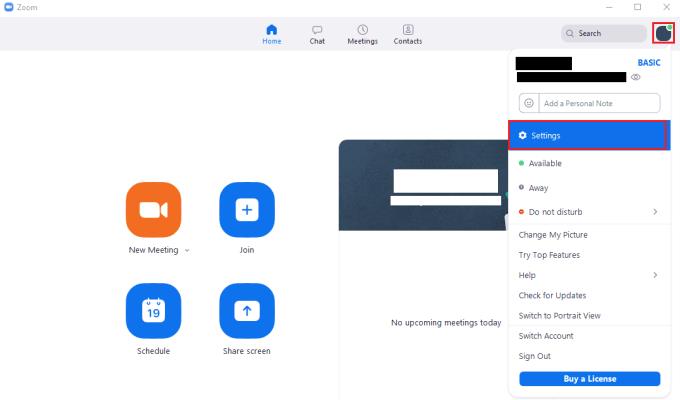
Til að fá aðgang að stillingum Zoom, smelltu á notandatáknið þitt og síðan á „Stillingar“ í fellivalmyndinni.
Þegar þú ert kominn í stillingarnar skaltu skipta yfir í „Myndband“ flipann og haka í gátreitinn merktan „Sjá mig sem virkan hátalara á meðan ég talar“.
Ábending: Þessi stilling virkar aðeins þegar þú ert að nota „Active Speaker“ skjáinn. Það mun ekki hafa nein áhrif ef þú notar „Gallerí“ skjáinn.
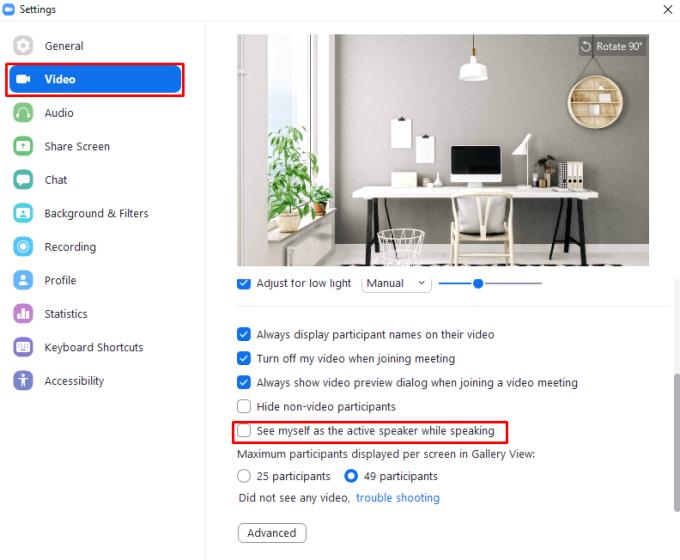
Merktu við merktan „Sjá mig sem virkan hátalara á meðan ég talar“ gátreitinn í „Myndskeið“ stillingunum.
Lærðu hvernig á að búa til efnisyfirlit í Google skjölum á auðveldan hátt.
AR Zone er innbyggt app sem er fáanlegt í nýjustu Samsung símunum. Lærðu meira um AR eiginleika, hvernig á að nota appið og hvernig á að fjarlægja það.
Við sýnum þér nákvæmar skref um hvernig á að breyta Facebook lykilorðinu þínu.
Chrome, sjálfgefið, sýnir þér ekki alla vefslóðina. Þér er kannski sama um þessi smáatriði, en ef þú þarft af einhverjum ástæðum að birta alla vefslóðina, nákvæmar leiðbeiningar um hvernig á að láta Google Chrome birta alla vefslóðina á veffangastikunni.
Reddit breytti hönnun sinni enn og aftur í janúar 2024. Endurhönnunin er hægt að sjá af notendum skjáborðsvafra og þrengir að aðalstraumnum á sama tíma og tenglar eru til staðar.
Að slá uppáhalds tilvitnunina þína úr bókinni þinni á Facebook er tímafrekt og fullt af villum. Lærðu hvernig á að nota Google Lens til að afrita texta úr bókum yfir í tækin þín.
Áminningar hafa alltaf verið aðal hápunktur Google Home. Þeir gera líf okkar örugglega auðveldara. Við skulum fara í stutta skoðunarferð um hvernig á að búa til áminningar á Google Home svo að þú missir aldrei af því að sinna mikilvægum erindum.
Stundum, þegar þú ert að vinna í Chrome, geturðu ekki fengið aðgang að ákveðnum vefsíðum og færð upp villuna „Laga DNS vistfang netþjóns fannst ekki í Chrome“. Hér er hvernig þú getur leyst málið.
Hvernig á að breyta lykilorðinu þínu á Netflix streymisvídeóþjónustunni með því að nota valinn vafra eða Android app.
Ef þú vilt losna við endurheimta síður skilaboðin á Microsoft Edge skaltu einfaldlega loka vafranum eða ýta á Escape takkann.






